Le migliori funzioni di Gmail
Aggiornato il:
Le 10 funzioni distintive speciali e più utili di Gmail che lo rendono il miglior servizio di posta elettronica che c'è
 Gmail è uno dei servizi di maggior successo firmati Google, visto che praticamente tutti utilizzano un account di posta al momento della sottoscrizione di un nuovo account Google (sullo smartphone, su YouTube etc.). Prima di Gmail i servizi di posta elettronica online erano scomodi da usare, molto limitati e richiedevano un client desktop come Microsoft Outlook per poter lavorare decentemente. Gmail è invece un vero e proprio client di posta elettronica web-based, potente e così pieno di funzionalità che necessiterebbe di un manuale da centinaia di pagine!
Gmail è uno dei servizi di maggior successo firmati Google, visto che praticamente tutti utilizzano un account di posta al momento della sottoscrizione di un nuovo account Google (sullo smartphone, su YouTube etc.). Prima di Gmail i servizi di posta elettronica online erano scomodi da usare, molto limitati e richiedevano un client desktop come Microsoft Outlook per poter lavorare decentemente. Gmail è invece un vero e proprio client di posta elettronica web-based, potente e così pieno di funzionalità che necessiterebbe di un manuale da centinaia di pagine!Gmail resta il servizio online più gettonato per la posta elettronica, anche se non tutti sfruttano appieno la sua potenza: per poterlo sfruttare come si deve vi mostreremo in quest'articolo le migliori funzioni che lo contraddistinguono rispetto la concorrenza. Utilizzare la posta elettronica di Gmail non sarà più la stessa cosa dopo la lettura di questa guida!
LEGGI ANCHE -> Sincronizzare la rubrica tra Gmail e Outlook ed importare i contatti
Se ancora non abbiamo un account Gmail, possiamo rimediare aprendo un account Google qui -> Nuovo account Google.
Per usare Gmail da smartphone o tablet possiamo scaricare l'app specifica da qui -> Gmail (Android) e Gmail (iPhone).
1) Ricerca
Essendo Gmail un servizio Google, è ovvio che la ricerca delle mail possa essere migliore che in qualsiasi altro programma o servizio di posta web. Volendo, non ci sarebbe neanche bisogno di ordinare mie e-mail in cartelle, visto che è possibile cercarle in modo preciso e veloce.
L'importante è conoscere gli operatori Gmail più utili per la ricerca avanzata di Mail e allegati.
Per esempio possiamo cercare tutte le email in base ad una data, includendo le email ricevute in quel giorno o nei giorni precedenti o successivi: per esempio possiamo digitare nella barra di ricerca "after:2018/12/25" per cercare tutte le email ricevute dopo Natale, invece "before:2018/12/25" per cercare le email ricevute prima di Natale. Se invece abbiamo dei messaggi non letti da molto tempo ma "spariti" tra gli innumerevoli messaggi successivi, possiamo sempre aprire il menu Tutti i messaggi (barra di lato a sinistra) e digitare nella barra di ricerca "is:unread", così da visualizzare tutte le email non lette da quando abbiamo l'account Gmail attivo.
2) Come usare i filtri
Con Gmail possiamo usare i filtri per automatizzare la gestione dei messaggi ricevuti in base al mittente, in base all'oggetto, in base all'argomento ecc. Ogni email può essere trasformata in un filtro premendo sui tre pallini presenti accanto alla data e all'ora dell'email e utilizzando al voce Filtra messaggi di questo tipo. In alternativa possiamo creare un filtro al volo facendo clic in alto sul triangolo presente a destra della barra di ricerca e iniziare a compilare i vari campi.
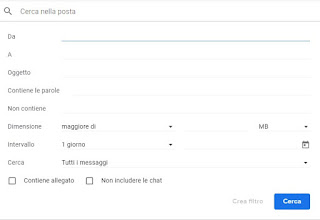
Oltre al pulsante Cerca potremo utilizzare anche il pulsante Crea filtro, così da poter filtrare in maniera egregia tutte le email risultanti. Il filtro può anche essere retroattivo, ossia valido per organizzare email già ricevute.
LEGGI ANCHE: Ordinare la posta in arrivo con filtri e alias in Gmail per gestire le E-mail ricevute
3) Come usare le etichette
Invece di utilizzar i filtri è possibile utilizzare le etichette come una sorta di raccoglitori per organizzare la posta.
Gmail applica già automaticamente le etichette giuste in base ai suoi algoritmi (inserendo i messaggi di Faceboook in Social per esempio oppure le spedizioni di Amazon in Aggiornamenti), ma possiamo migliorare la gestione delle etichette e crearne di nuove facendo clic sul simbolo a forma d'ingranaggio e portandosi nel menu Impostazioni -> Etichette.
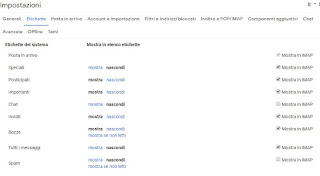
Se invece vogliamo cambiare un'etichetta assegnata ad un'email già ricevuta, basterà aprirla e fare clic sul pulsante Etichetta in alto.

4) Usare Gmail con gli altri account di posta elettronica
Gmail rende molto facile importare altri account di posta elettronica, così da poter ricevere i messaggi da altri indirizzi ed anche inviare email usando quegli indirizzi. Per aggiungere caselle email basterà fare clic sul simbolo a forma d'ingranaggio e portarsi in Impostazioni -> Account e importazione, quindi fare clic su Aggiungi un altro indirizzo email. Gmail utilizza IMAP e SMTP per poter ricevere e inviare la posta elettronica degli altri operatori; molti di questi sono auto-configuranti (basterà inserire indirizzo di posta e la password), in altri casi dovremo recuperare i parametri d'accesso per la configurazione manuale.
Per saperne di più vi consigliamo di leggere l'articolo come importare e gestire altri account Email in Gmail con le caselle multiple
5) Annullare l'invio di una mail
Come visto in un altro articolo, è possibile attivare la funzione per annullare l'invio di un'email Gmail partita per sbaglio, così da poter rimediare subito ad eventuali figuracce o malintesi. In questo modo, dopo aver premuto il tasto di Invio dell'email, avremo ancora alcuni secondi per annullarlo nel caso ci si fosse sbagliati. Di norma il tempo per il ripensamento è limitato a 5 secondi, ma se vogliamo aumentare il tempo per l'annullamento di un'email possiamo modificarlo nel menu Impostazioni -> Generali, modificando la voce presente in Annulla invio -> Periodo di annullamento dell'invio.
Possiamo impostare fino ad un massimo di 30 secondi, oltre non è consentito (anche per non rallentare troppo l'invio della email nei server Gmail).
6) Attivare "Rispondi a tutti" in modo predefinito
Quando arriva un nuovo messaggio di gruppo in Gmail possiamo fare in modo che, quando si preme su Rispondi, la mail sia indirizzata a tutti gli indirizzi segnati nel campo destinatari e non solo al mittente. Questa opzione è possibile attivarla nelle Impostazioni -> Generali e attivando il segno di spunta sulla voce Rispondi a tutti, presente in Comportamento predefinito per la risposta.
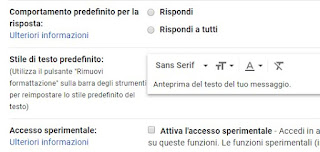
7) Come inviare risposte automatiche quando siamo assenti
Se siamo assenti per un periodo di tempo prolungato e vogliamo che chiunque ci scriva via email sappia della nostra irreperibilità, possiamo impostare su Gmail il risponditore automatico, che invierà subito un messaggio personalizzato a tutti i mittenti che ci contatteranno. Per configurarlo facciamo sempre clic sul pulsante a forma di ingranaggio, quindi portiamoci in Impostazioni -> Generali.
Scorriamo la pagina fino a raggiungere la sezione Risponditore automatico.

Impostiamo una data d'inizio e una data di fine (facoltativa) inseriamo un testo breve in Oggetto e le nostre motivazioni o scuse per l'assenza o la mancanza di risposta, così da avvisare per tempo chiunque decida di risponderci per mezzo email.
Per evitare di inviare posta a newsletter o messaggi di servizio, possiamo spuntare la voce Rispondi solamente a persone incluse nei miei Contatti, così da far rispondere automaticamente solo alle persone fidate. Al termine della configurazione facciamo clic su Attiva risponditore automatico e chiudiamo del tutto Gmail: siamo pronti per partire per le vacanze o per un lungo viaggio senza troppi pensieri!
8) Allegati in Google Drive
Gmail è integrato con il servizio cloud di Google Drive, quindi gli allegati ricevuti si possono sempre salvare sullo spazio cloud di Google per poterli portare con sé sul PC o su altri dispositivi.
Questo è davvero comodo per salvare e inviare anche file di grosse dimensioni e per sfruttare le funzionalità di visualizzazione e modifica dei documenti con Google Docs.
LEGGI ANCHE -> In Gmail allegati e file ricevuti si aprono in anteprima e si salvano in Google Drive
9) Modalità riservata per le email confidenziali
Come già spiegato, è possibile Inviare Email protette in Gmail con scadenza e password.
Grazie a questa funzionalità, i messaggi con informazioni riservate e sensibili possono essere inviate in modo che solo il destinatario possa aprirle ed anche in modo che dopo aver letto quella email la prima volta, questa poi si cancelli automaticamente.
10) Usare Gmail come client completo
Gmail si può considerare un vero client di posta elettronica per via di alcune caratteristiche peculiari:
- Si può accedere a Gmail tramite browser o tramite app da qualsiasi luogo, purché sia abbia un PC, uno smartphone o un tablet con accesso a Internet
- Si può aprire Gmail anche offline senza connessione internet
- Si possono scaricare sul PC tutte le email Gmail inviate e ricevute
- Si possono usare anche altri account di posta elettronica dentro Gmail
- Si possono Posticipare Email in Gmail per riceverle di nuovo
- Si possono bloccare le email di spam con un filtro potente che in Gmail è gestito da un'intelligenza artificale.
- Si possono archiviare Email in Gmail per azzerare Posta in arrivo senza cancellare niente
- Si può programmare l'invio di Email a data futura in Gmail
Se cerchiamo quindi un modo per sostituire Outlook nella gestione delle email, forse è giunto il momento di utilizzare solo Gmail per tutte le nostre caselle di posta elettronica, così da avere sempre a portata di mano tutti i messaggi di lavoro o i messaggi personali.
LEGGI ANCHE: Guida completa a Gmail per iniziare e diventare esperti

Posta un commento
Per commentare, si può usare un account Google / Gmail. Se vi piace e volete ringraziare, condividete! (senza commento). Selezionare su "Inviami notifiche" per ricevere via email le risposte Info sulla Privacy